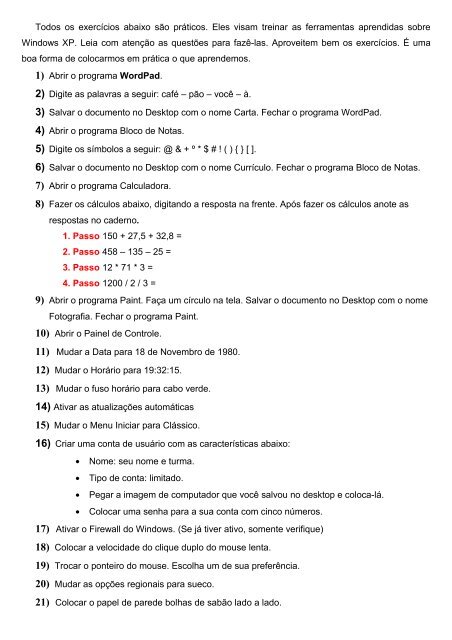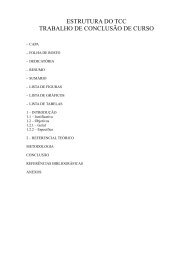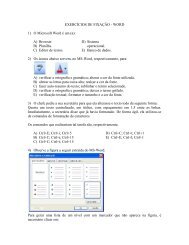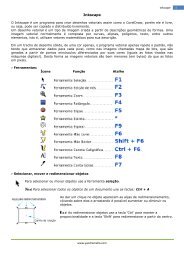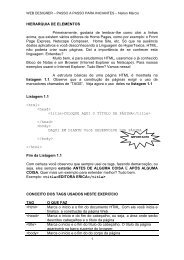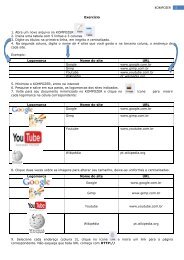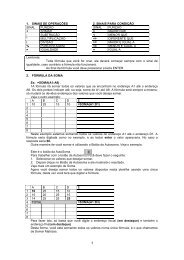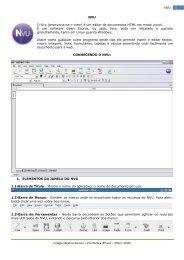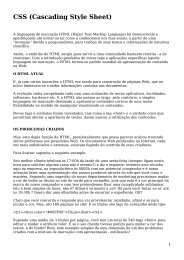Todos os exercícios abaixo são práticos - Ieceg
Todos os exercícios abaixo são práticos - Ieceg
Todos os exercícios abaixo são práticos - Ieceg
Create successful ePaper yourself
Turn your PDF publications into a flip-book with our unique Google optimized e-Paper software.
<strong>Tod<strong>os</strong></strong> <strong>os</strong> exercíci<strong>os</strong> <strong>abaixo</strong> <strong>são</strong> prátic<strong>os</strong>. Eles visam treinar as ferramentas aprendidas sobre<br />
Windows XP. Leia com atenção as questões para fazê-las. Aproveitem bem <strong>os</strong> exercíci<strong>os</strong>. É uma<br />
boa forma de colocarm<strong>os</strong> em prática o que aprendem<strong>os</strong>.<br />
1) Abrir o programa WordPad.<br />
2) Digite as palavras a seguir: café – pão – você – à.<br />
3) Salvar o documento no Desktop com o nome Carta. Fechar o programa WordPad.<br />
4) Abrir o programa Bloco de Notas.<br />
5) Digite <strong>os</strong> símbol<strong>os</strong> a seguir: @ & + º * $ # ! ( ) { } [ ].<br />
6) Salvar o documento no Desktop com o nome Currículo. Fechar o programa Bloco de Notas.<br />
7) Abrir o programa Calculadora.<br />
8) Fazer <strong>os</strong> cálcul<strong>os</strong> <strong>abaixo</strong>, digitando a resp<strong>os</strong>ta na frente. Após fazer <strong>os</strong> cálcul<strong>os</strong> anote as<br />
resp<strong>os</strong>tas no caderno.<br />
1. Passo 150 + 27,5 + 32,8 =<br />
2. Passo 458 – 135 – 25 =<br />
3. Passo 12 * 71 * 3 =<br />
4. Passo 1200 / 2 / 3 =<br />
9) Abrir o programa Paint. Faça um círculo na tela. Salvar o documento no Desktop com o nome<br />
Fotografia. Fechar o programa Paint.<br />
10) Abrir o Painel de Controle.<br />
11) Mudar a Data para 18 de Novembro de 1980.<br />
12) Mudar o Horário para 19:32:15.<br />
13) Mudar o fuso horário para cabo verde.<br />
14) Ativar as atualizações automáticas<br />
15) Mudar o Menu Iniciar para Clássico.<br />
16) Criar uma conta de usuário com as características <strong>abaixo</strong>:<br />
• Nome: seu nome e turma.<br />
• Tipo de conta: limitado.<br />
• Pegar a imagem de computador que você salvou no desktop e coloca-lá.<br />
• Colocar uma senha para a sua conta com cinco númer<strong>os</strong>.<br />
17) Ativar o Firewall do Windows. (Se já tiver ativo, somente verifique)<br />
18) Colocar a velocidade do clique duplo do mouse lenta.<br />
19) Trocar o ponteiro do mouse. Escolha um de sua preferência.<br />
20) Mudar as opções regionais para sueco.<br />
21) Colocar o papel de parede bolhas de sabão lado a lado.
22) Colocar a proteção de tela letreiro digital. Digitar o seu nome na proteção de tela. Coloque 20<br />
Minut<strong>os</strong> como tempo de espera.<br />
23) Troque a aparência do sistema operacional Windows.<br />
24) Mudar a resolução da tela para 800 por 600 pixels.<br />
25) Mudar a Data novamente para 04 de Maio de 2010.<br />
26) Mudar o Horário para a hora atual.<br />
27) Desativar as atualizações automáticas<br />
28) Mudar o Menu Iniciar para Menu “Iniciar”.<br />
29) Exclua a conta de usuário criada anteriormente<br />
30) Colocar a velocidade do clique duplo do mouse para normal, como estava anteriormente.<br />
31) Trocar o ponteiro do mouse. Escolha a tradicional<br />
32) Mudar as opções regionais para Português(Brasil).<br />
33) Colocar o papel de parede Alegria e estenda.<br />
34) Desative a proteção de tela<br />
35) Volte a aparência do do sistema operacional Windows para a opção anterior.<br />
36) Mudar a resolução da tela para 1024 por 768 pixels.<br />
37) Dentro da pasta Meus Document<strong>os</strong>, crie uma pasta com o nome de “Alun<strong>os</strong>” utilizando a<br />
Barra de Menu do Windows Explorer.<br />
38) Dentro da pasta criada, crie uma sub-pasta com seu nome, dentro qual você, deverá criar<br />
outra sub-pasta denominada Prática. Utilize desta vez o botão direito do mouse para a<br />
criação das pastas.<br />
39) Copie para a pasta Prática o arquivo Inverno e o arquivo Montanhas Azuis. Localizado no<br />
caminho: C:\Documents and Settings\All Users\Document<strong>os</strong>\Minhas imagens\Am<strong>os</strong>tras de<br />
imagens<br />
40) Dentro da pasta com seu nome, crie uma nova sub-pasta denominada Backup_Prática.<br />
Utilize o botão direito do mouse para a criação da pasta. Em seguida, copie <strong>os</strong> arquiv<strong>os</strong> da<br />
pasta Prática para a nova pasta, utilizando desta vez comand<strong>os</strong> via teclado.<br />
41) Mova o arquivo Inverno da pasta Backup_Prática para a pasta Usuári<strong>os</strong>.<br />
42) Exclua a pasta Backup_Prática usando recurs<strong>os</strong> do menu. Em seguida, recupere-a da<br />
lixeira, alterando-lhe depois o nome para Cópia_de_ Segurança.<br />
43) Com o Windows Explorer, visualize uma pasta qualquer do seu computador que contenha<br />
vári<strong>os</strong> arquiv<strong>os</strong>. Defina o modo de exibição como detalhes.<br />
44) Crie um atalho para a pasta Prática na área de trabalho utilizando o comando enviar para.<br />
45) Apagar arquiv<strong>os</strong> gerad<strong>os</strong> n<strong>os</strong> exercíci<strong>os</strong> 2, 6 e 9.